Лофтинговые объекты
Составной объект Loft (Лофтинг) создает трехмерные модели на основе двух и более сплайнов. При этом один или более сплайнов используются для определения формы сечения модели, а другой сплайн задает траекторию-путь, вдоль которой это сечение (или несколько сечений) будет располагаться.
Трехмерное тело, получившееся в результате данной операции, называют телом лофтинга, или лофтинговой поверхностью.
Представьте себе, например, черенок от лопаты. Если распилить этот черенок, то можно увидеть форму сечения – круг, а длина черенка и будет траекторией-путем, по которой круг-сечение выдавливается.
В процессе создания тела лофтинга участвуют только двухмерные тела, например сплайны.
Путь лофтинга может быть любым, но это обязательно должен быть один непрерывный сплайн. Формы, состоящие более чем из одного сплайна, например кольцо, нельзя использовать в качестве пути. А вот формы, образующие опорные сечения лофтинга, могут состоять как из одного, так и из нескольких сплайнов.
Создать лофтинговый объект можно двумя способами:
• выделить путь-траекторию и указать форму сечения;
• выделить форму и указать путь.
Более логичным является первый способ, так как если сначала выделен путь и затем к нему добавляются формы опорных сечений, они расставляются перпендикулярно линии пути, соответственно, в этом случае легче предсказать очертания лофтинга и его расположение.
Самый простой пример модели, выполненной с помощью метода лофтинга, – картинная рама. Для ее создания нужно два сплайна: прямоугольник, который будет играть роль пути, и форма в виде уголка. Прямоугольник в этом случае определяет форму рамки, а уголок – сечение (рис. 4.9).

Рис. 4.9. Двухмерные формы и трехмерное тело лофтинга, созданное на их основе
Получить доступ к команде создания составных объектов можно одним из следующих способов:
• выполнить команду меню Create -> Compound -> Loft (Создать -> Составные -> Лофтинг) (рис. 4.10, а);
• на вкладке Create (Создание) командной панели активизировать категорию создания трехмерных объектов Geometry (Геометрия)

раскрыть список подкатегорий (там, где написано Standard Primitives (Стандартные примитивы)), выбрать строку Compound Objects (Составные объекты) и в свитке Object Type (Тип объекта) нажать кнопку с названием операции – Loft (Лофтинг) (рис. 4.10, б).
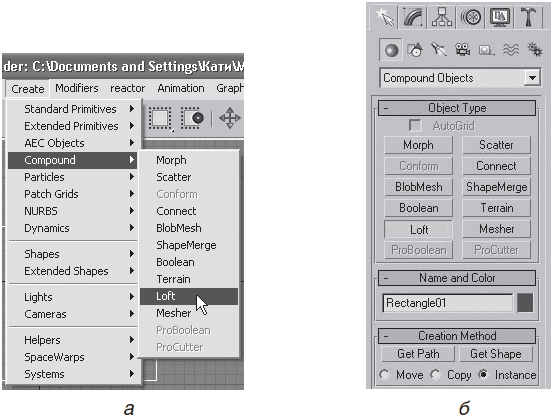
Рис. 4.10. Способы доступа к команде создания лофтинговых объектов
Итак, чтобы создать лофтинговый объект, сделайте следующее.
1. Выделите сплайн-путь.
2. Выберите команду Create -> Compound -> Loft (Создать -> Составные -> Лофтинг).
3. В свитке Creation Method (Метод создания) нажмите кнопку Get Shape (Получить форму) и щелкните на сплайне-форме в любом окне проекций.
4. Появится лофтинговый объект. Сплайн-форма помещается возле первой вершины пути и выдавливается вдоль пути.
Внимание!
Если форма подходит для построения лофтингового объекта, указатель мыши при наведении на нее приобретет характерную форму. Если выделенный объект не может быть путем лофтинга, кнопка Get Shape (Получить форму) окажется недоступной.
Форма получившегося трехмерного тела напрямую зависит от тех двухмерных объектов, из которых оно было создано. Если выделить двухмерную форму-сечение и изменить ее параметры с помощью вкладки Modify (Редактирование) командной панели, то это действие сразу отразится на трехмерном теле лофтинга. Трехмерное тело лофтинга также реагирует на изменение двухмерной формы-пути. Работа с оригиналами форм – самый простой способ редактирования получившегося объекта.
Если попытаться изменить форму исходных объектов с помощью инструментов трансформаций (Move (Переместить), Rotate (Вращать) и Scale (Масштабировать)), то можно заметить, что эти изменения никак не влияют на трехмерное тело лофтинга.
Для одного объекта можно использовать несколько сечений, то есть если взять длину сплайнапути за 100 %, то на определенном проценте пути форму сечения можно изменить на другую.
Чтобы выбрать для одной траектории несколько форм, следует воспользоваться свитком Path Parameters (Параметры пути) (рис. 4.11).
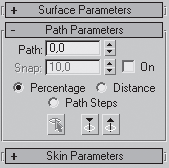
Рис. 4.11. Свиток Path Parameters (Параметры пути)
Первая форма становится в начало траектории. Для каждой следующей формы необходимо в счетчике Path (Путь) указать положение на траектории, которое определяется следующим образом:
• если переключатель установлен в положение Percentage (Проценты), то положение указывается в процентах от длины пути;
• если переключатель установлен в положение Distance (Расстояние), положение задается как абсолютное расстояние от первой точки траектории;
• если переключатель установлен в положение Path Steps (Шаги траектории), то форму можно расположить на уровне одного из шагов траектории, количество которых задается в свитке Skin Parameters (Параметры оболочки) в счетчике Path Steps (Шаги траектории); общее количество шагов траектории будет указано в скобках справа от счетчика Path (Путь).
По умолчанию формы-сечения выравниваются своими центрами по траектории, однако положением формы относительно траектории можно управлять. Для этого следует выделить тело лофтинга и перейти на вкладку Modify (Редактирование) командной панели. В стеке модификаторов появится название объекта Loft (Лофт). Если щелкнуть на плюсике слева от названия объекта, то раскроется дерево подобъектов, содержащее два уровня редактирования: Shape (Форма) и Path (Путь). Редактировать лофтинговую поверхность можно, не только изменяя двухмерные тела (форму и путь), но и управляя подобъектами. Если в дереве подобъектов перейти на уровень редактирования Shape (Форма), то в окне проекции Perspective (Перспективный вид) на трехмерном объекте появятся сплайны-формы, на основе которых был создан лофтинговый объект. Формы имеют белый цвет, но если выделить любую из них, то она окрасится красным цветом, как, впрочем, и все выделенные подобъекты (рис. 4.12).
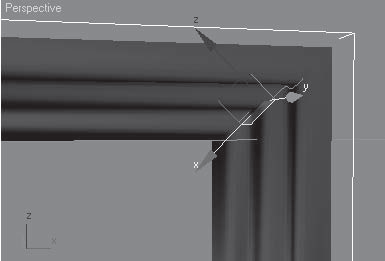
Рис. 4.12. Выделен сплайн-форма в составе тела лофтинга
На уровне редактирования Shape (Форма) можно перемещать, вращать и масштабировать формы сечений, используя соответствующие инструменты.
Если тело лофтинга, построенное на основе незамкнутого сплайна, имеет недостатки, возможно, дело вовсе не в формах-сечениях. Выделите сплайн-путь или перейдите на уровень редактирования Path (Путь), раскройте дерево подобъектов сплайна-пути и активизируйте уровень редактирования Vertex (Вершина). Выделите концевые вершины пути и измените их тип, например выберите тип Corner (С изломом). Кроме того, если трехмерное тело перевернуто, нужно всего лишь изменить направление пути – сделать конечную точку начальной. Как вы уже знаете, начальная вершина имеет желтый цвет. Чтобы изменить порядок следования вершин, выделите конечную точку (белый квадратик) и в свитке Geometry (Геометрия) нажмите кнопку Make First (Сделать первой). Кроме того, если в построении участвуют несколько форм-сечений, то для получения желаемого результата следует удостовериться в том, что начальные вершины сечений ориентированы в одном направлении, то есть если задать сечениям одинаковые координаты, то начальные вершины этих сплайнов должны образовывать прямую линию (мысленно проведенную). Если первые вершины не будут согласованы, то форма может получиться перекрученной.
У лофтинговых объектов есть еще один способ изменения формы – с помощью деформаций. Для этого предназначен свиток Deformations (Деформации) (рис. 4.13).
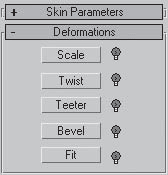
Рис. 4.13. Свиток Deformations (Деформации)
Внимание!
Свиток Deformations (Деформации) становится доступен при переходе на вкладку Modify (Редактирование) командной панели.
В свитке имеются кнопки, позволяющие выполнить пять деформаций: Scale (Масштаб), Twist (Скручивание), Teeter (Качка), Bevel (Скос) и Fit (Подгонка).
Подробно рассмотрим самую популярную деформацию – Scale (Масштаб).
При щелчке на кнопке с названием деформации появляется диалоговое окно (рис. 4.14).
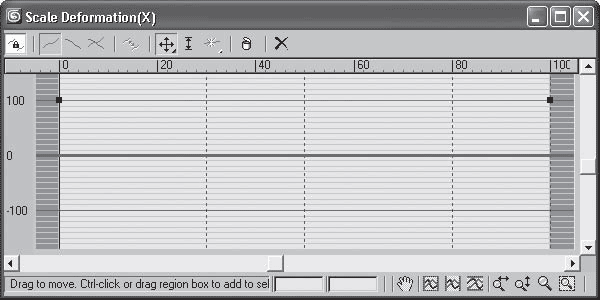
Рис. 4.14. Диалоговое окно Scale Deformation (Деформация масштаба)
Линия красного цвета с точками на концах – это кривая деформации, которая соответствует пути лофтингового объекта. Точки обозначают процент длины пути. По умолчанию таких точек две – 0 % пути и 100 % пути. Под красной линией располагается толстая серая линия – это серединная ось тела лофтинга. Если изменять положение точек на кривой деформации, будет изменяться и тело лофтинга.
Внимание!
В данном случае деформируется форма лофтингового объекта, путь остается неизменным.
При деформации тело лофтинга может изменяться по двум осям – X и Y. По умолчанию в окне деформации нажата кнопка Make Symmetrical (Сделать симметричным)

что означает одновременную деформацию по двум осям. Если отключить кнопку, то появится возможность выполнить деформацию по одной из осей: кнопка Display X Axis (Отобразить ось Х)

позволяет деформировать по оси Х, кнопка Display Y Axis (Отобразить ось Y)

– по оси Y. Можно отобразить сразу две кривые деформации, за это отвечает кнопка Display XY Axis (Отобразить оси Х и Y)

Если требуется поменять кривую деформации по Х на кривую деформации по Y и наоборот, используется кнопка Swap Deform Curves (Обмен кривыми деформаций)

которая доступна, только когда отжата кнопка Make Symmetrical (Сделать симметричным). Для отмены деформаций воспользуйтесь инструментом Reset Curve (Восстановить кривую)

На кривую деформации можно добавлять управляющие точки. Для этого предназначен инструмент Insert Corner Point (Вставить точку с изломом)

Впоследствии тип точки можно изменить. Для этого точку нужно выделить, щелкнуть на ней правой кнопкой мыши и выбрать в появившемся контекстном меню необходимый тип. Для выделения и перемещения точек используется инструмент Move Control Point (Переместить контрольную точку)

Для удаления ненужной точки существует инструмент Delete Control Point (Удалить контрольную точку)

Кроме произвольного перемещения управляющих точек можно задать для каждой из них координаты по оси Х и по оси Y. Для этого внизу окна деформации имеются поля ввода координат. Пример использования деформации тела лофтинга приведен на рис. 4.15.
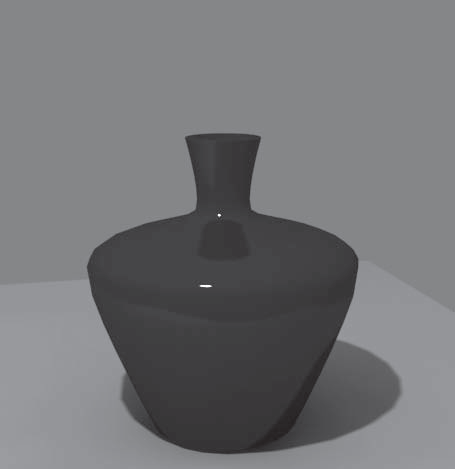
Рис. 4.15. Пример использования деформации тела лофтинга
После создания и редактирования тела лофтинга двухмерные формы можно удалить. Трехмерное тело от этого не пострадает. При необходимости двухмерные формы можно оставить (например, если они будут нужны в дальнейшем для изменения формы объекта лофтинга), а чтобы они не мешали работе, их можно скрыть, выделив и выполнив команду Hide Selection (Скрыть выделенное) контекстного меню.
Для практического закрепления теоретического материала выполните упражнение «Упражнение 3. Кресло из ротанга» из раздела «Практика» данной главы.
